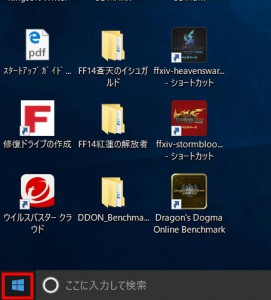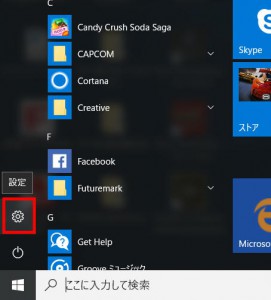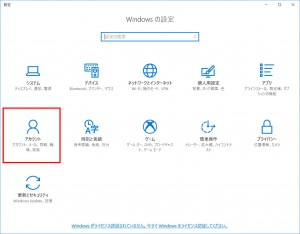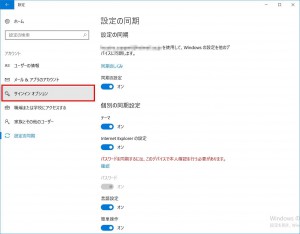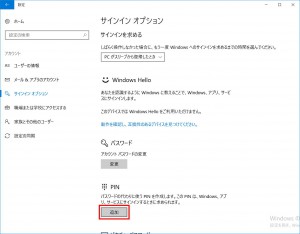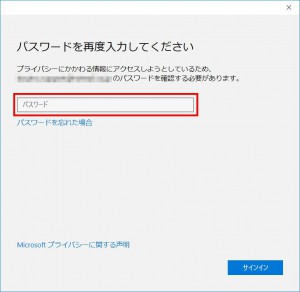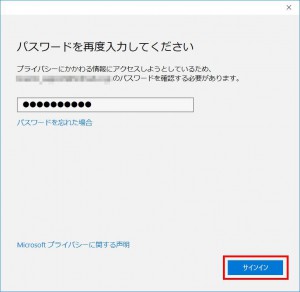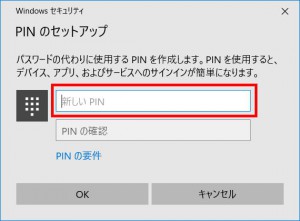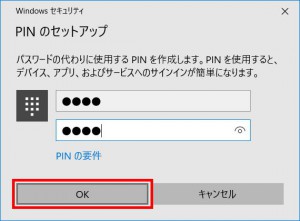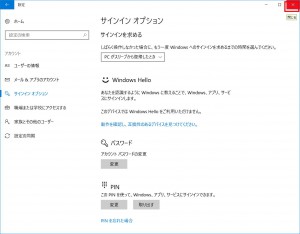ここでは、コンピューターにサインインする際に入力する
Microsoft アカウントのパスワードを PIN に変更する方法を説明します。
| PIN とは 4 桁以上の数字で構成される暗証番号です。 |
| ・画面のデザインは Windows 10 のバージョンによって異なる場合があります。 |
■ 設定手順
1.「スタート ボタン」を選択します。
2.「スタート メニュー」が表示されます。
「設定」を選択します。
3.「設定」が表示されます。
「アカウント」を選択します。
4.「設定の同期」が表示されます。
「サインイン オプション」を選択します。
5.「サインイン オプション」が表示されます。
「PIN」の項目にある「追加」ボタンを選択します。
6.「パスワードを再度入力してください」が表示されます。
「パスワード」のフィールドに、現在サインインしている
Microsoft アカウントのパスワードを入力します。
7.「サインイン」ボタンを選択します。
8.「PIN のセットアップ」が表示されます。
「新しい PIN」のフィールドに任意の PIN を入力します。
| ・PIN は 4 桁以上の数字を入力します。 ・「123456」や「000000」などのパターンは使用することができません。 |
9.「PIN の確認」のフィールドに「8」で入力した PIN をもう一度入力します。
10.「OK」ボタンを選択します。
11.右上の「×」ボタンでウインドウを閉じると設定は完了です。
・次回のサインインから PIN が入力できるようになります。